ChatGPT에서 제공하는 기능들 알아보기 (1)

목차
✔ Archive : 대화를 보관
ChatGPT의 아카이브 기능은 채팅 목록에서 대화를 삭제하지 않고 임시로 보관할 수 있는 기능이다.
중요한 정보를 보관하거나 다시 참고할 수 있으며, 필요할 때 언제든지 접근하고 복원할 수 있다.
이로 인해 사용자는 더 효율적으로 대화를 관리하고 중요한 대화를 쉽게 찾을 수 있다.

대화를 아카이브하면 사이드바에서 사라지지만, 설정에서 "아카이브에 보관된 채팅" 섹션을 통해 언제든지 접근할 수 있다.
✔️ 보관된 채팅 확인
- 우측 상단의 프로필 클릭
- 설정 클릭
- 일반 - 아카이브에 보관된 채팅 - 관리로 확인


✔ Shared Link : 대화를 링크 생성 및 공유
Shared Link 기능을 통해 특정 ChatGPT 대화를 고유한 링크로 다른 사람과 공유할 수 있다다.
이 기능은 협업하거나 특정 대화 결과를 다른 사람과 공유할 때 유용하다.
공유된 링크는 대화의 맥락과 내용을 그대로 유지하여, 수신자가 대화를 원래 형태 그대로 볼 수 있게 해준다.


이 기능으로 생성된 Link는 ChatGPT 계정이 없어도 접근이 가능하다.

✔ Reply : 문맥과 명확성을 유지
ChatGPT의 Reply 기능은 대화 중 특정 메시지에 직접 응답할 수 있다.
이는 특히 그룹 설정이나 긴 스레드에서 맥락과 명확성을 유지하는 데 유용하다.
응답하고자 하는 메시지를 선택하여, 해당 메시지와 연결된 답변을 할 수 있어 대화가 더 조직적이고 쉽게 따라갈 수 있다.
Reply 기능은 원하는 텍스트 부분을 드래그하면 따옴표(") 모양의 아이콘이 나오는데, 이 아이콘을 클릭하면 해당 메시지에 대해 연결해서 추가적인 질문을 할 수 있다.
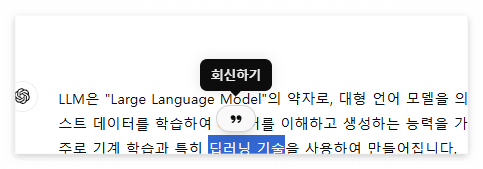
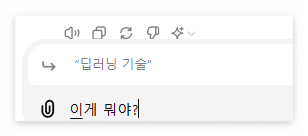
✔ Custom Instructions : 맞춤화 대화 제공
Custom Instructions 기능은 사용자가 자신의 필요와 선호에 맞게 ChatGPT를 개인화 세팅을 할 수 있게 해준다.
사용자는 AI가 응답하는 방식, 예를 들어 톤, 스타일, 집중할 특정 주제나 피해야 할 주제를 설정할 수 있다.
이 기능은 AI의 상호작용을 개별 요구에 맞추어 사용자 만족도와 생산성을 높이는 데 도움을 줄 수 있다.
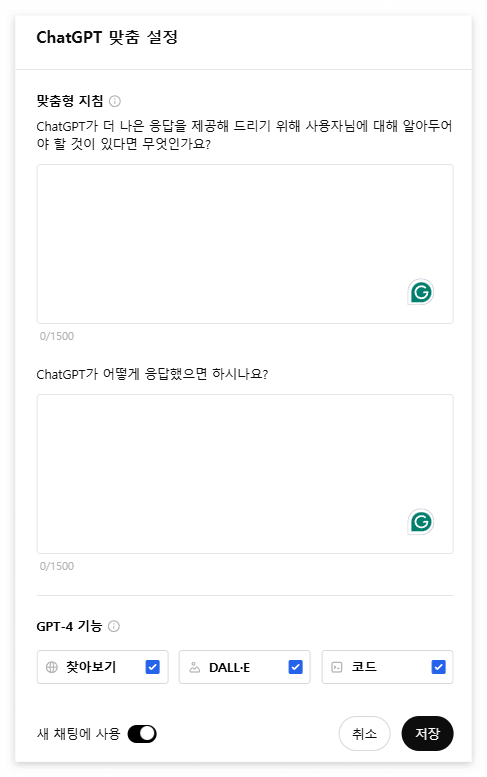
✔️ Custom Instructions 설정
- 프로필 클릭
- ChatGPT 맞춤 설정 클릭
- 새 채팅에 사용을 활성화
- 저장 클릭
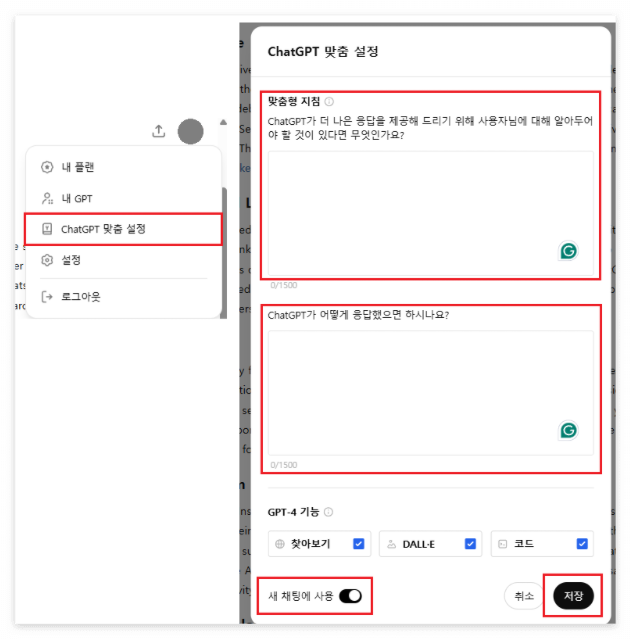
Custom Instructions에는 2개의 입력칸이 있는데, 각 입력칸은 아래와 같다.
✔️ 사용자 정보 입력
첫번째 입력칸은 ChatGPT가 사용자의 요구에 맞는 응답을 생성하기 위해 고려해야 할 사용자에 대한 정보를 입력한다.
예로들어서, "나는 고등학교 3학년 과학 교사이다.", "나는 10살이다." 등등 자신과 관련된 내용을 입력한다.
이는 ChatGPT가 사용자의 맥락을 이해하고 그에 맞는 맞춤형 응답을 제공할 수 있도록 해준다.
✔️ 응답 방식을 지정
두번째 칸에는 ChatGPT가 응답을 생성할 때 따를 특정 지침을 입력한다.
예로들어서, "응답은 한글로만 해주세요", "이모지를 적극적으로 사용해주세요"등이 있다.
이는 사용자가 선호하는 응답 스타일을 설정하여, 매 대화마다 일관된 방식으로 답변을 받을 수 있도록 해준다.
✔ File Upload : 파일을 업로드
파일 업로드 기능은 사용자가 문서, 이미지 등 대화와 관련된 파일을 ChatGPT 인터페이스에 직접 업로드할 수 있게 해준다.
이 기능을 통해 추가적인 정보나 리소스를 쉽게 제공하여 ChatGPT가 더 정확하고 관련성 있는 응답을 생성할 수 있게 해준다.
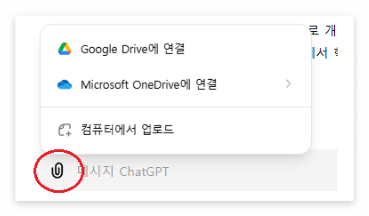
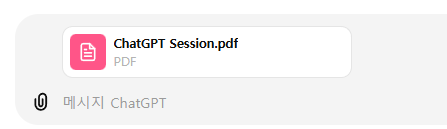
파일 업로드로 이미지/PDF/엑셀/워드 등의 파일을 모두 업로드할 수 있으며, 최근에는 구글 드라이브와 MS 원드라이브하고도 연동이 가능해졌다.
이미지를 업로드해서 이미지 안의 텍스트를 추출하는 것도 잘하는 편이며(GPT-4o 모델), PDF나 워드를 업로드해서 해당 파일의 내용을 확인해서 답변할 수 있게도 세팅이 가능하다. (RAG)
✔️ RAG (Retrieval-Augmented Generation)
LLM의 언어 생성 능력과 정보 검색 시스템의 정보 검색 능력을 결합한 기법.
이 방식은 사용자의 질문에 대해 외부 데이터베이스에서 관련 정보를 검색하고 이를 모델의 입력으로 통합하여, 보다 정확하고 최신의 답변을 생성한다.
이를 통해 정보 정확성과 지식 범위를 확장하며, 실시간으로 업데이트된 정보를 반영할 수 있다.
RAG는 질문 답변 시스템, 챗봇, 지식 기반 시스템 등에서 활용된다.
✔ Web Browsing : 정보를 검색
웹 브라우징 기능은 ChatGPT가 실시간으로 인터넷에서 정보를 검색하고 가져올 수 있게 할 수 있다.
이 기능은 최신 정보나 연구 자료를 얻고, AI의 학습 데이터셋에 없는 데이터를 액세스할 때 특히 유용하다.
웹 브라우징을 통해 사용자는 정확하고 현재의 정보를 얻을 수 있어, AI의 활용도를 높일 수 있다.
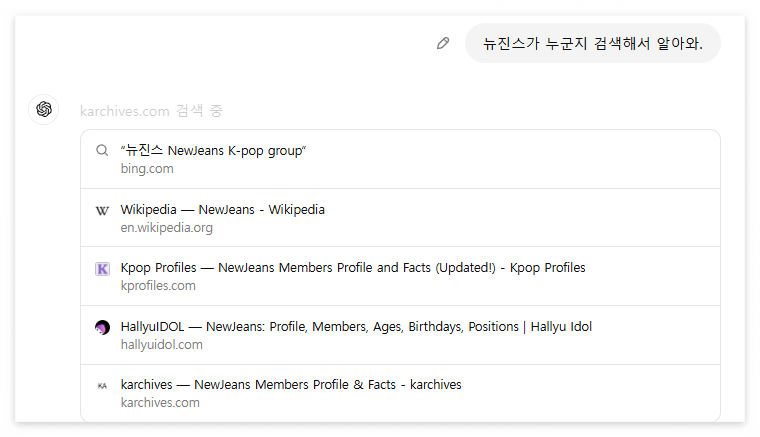
웹 브라우징으로 검색을 시킬 때는, 메시지에 "검색"하라는 키워드를 작성해주는 것이 좋다.
이렇게 검색된 내용으로 작성된 답변에는 URL 출처도 함께 표기된다.
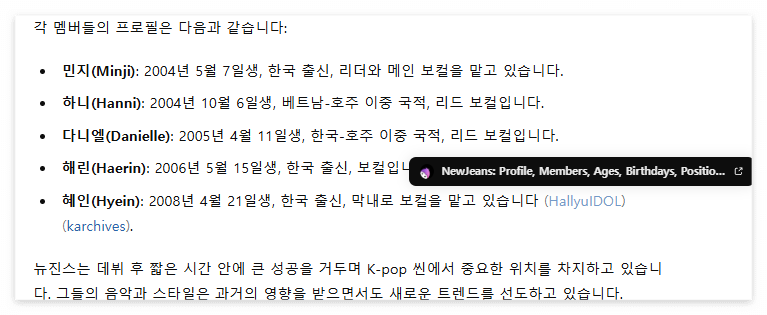
웹 소스의 정보 검증 등을 통해 정확성과 관련성을 높여줄 수 있다.
우선 이번 포스트에서는 여기까지만 작성하고 나머지 기능에 대해선 다음 포스트에 작성하도록 하겠다.
저를 응원해주세요!
'GPT' 카테고리의 다른 글
| Mojo🔥 설치 및 실행하기 (0) | 2023.09.17 |
|---|---|
| ChatGPT 주식 분석 플러그인:Boolio Invest (9) | 2023.07.08 |
| 새로운 프로그래밍 언어 Mojo! ChatGPT로 알아보자 (feat. Web Browsing) (2) | 2023.06.15 |
| DeepL 번역기: 인공지능이 만든 세계 최고의 번역 서비스 (11) | 2023.05.30 |
| ChatGPT의 채팅 공유 기능 업데이트:Shared links (5) | 2023.05.28 |
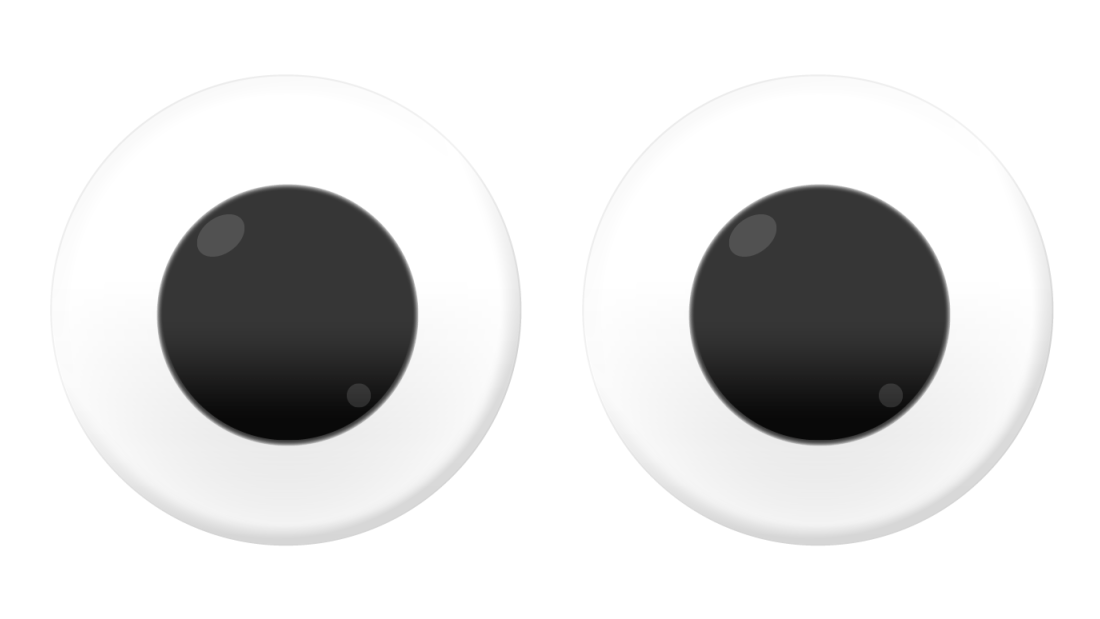





오늘은 ChatGPT에서 제공하는 어떤 기능이 있는지 알아보고자 한다.
필자는 최근 회사에서 ChatGPT를 업무에 활용하는 방법에 대한 강의 세션을 진행했었다.
강의를 하면서 느낀 것이, ChatGPT가 기본적으로 제공하는 기능들에 대해서 생각보다 많은 사람들이 모른다는 점이었다.
그래서 이번 블로그 포스트에서는 ChatGPT가 기본적으로 제공하는 기능들이 무엇이 있는지, 어떻게 사용하는 것인지 간단하게 알아보는 시간을 갖겠다.
현재 기준으로 제공하는 기능들이 꽤 많아서 2개의 포스트로 나눠서 작성하겠다.